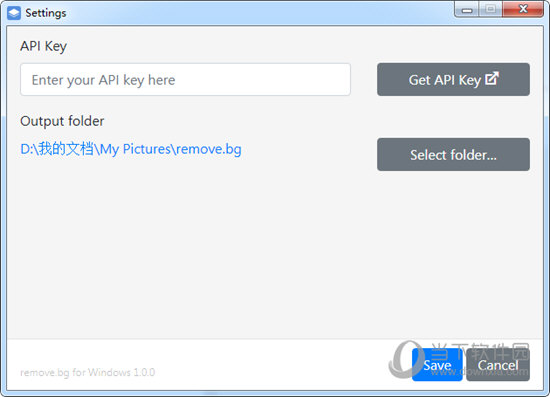Win10如何设置命令提示符界面背景和字体颜色?下载
一些用户经常使用windows电脑中的“命令提示符”应用,但时间长久了后就比较厌倦默认的黑底白字配色,怎么办呢?其实我们可以考虑修改“命令提示符”窗口的文字、背景等属性的颜色,使整个窗口更生动有趣。下面知识兔小编就来分享三种方法。
方法一:命令修改方式
1、在左下角搜索框搜索CMD,打开命令提示框。
2、在命令提示符(CMD)中输入命令:color 0A,效果如下图所示。
释义:0指背景色是黑色,A指字体颜色是淡绿色。
备注:其它颜色的释义
0=黑、1=蓝、2=绿、3=湖蓝色、4=红、5=紫、6=黄、7=白、8=灰、9=淡蓝、A=淡绿、B=淡浅绿、C=淡红、D=淡紫、E=淡黄、F=亮白
方法二:永久修改方式
1、在命令提示符(CMD)中输入命令“regedit”打开注册表,修改“HKEY_CURRENT_USER\SOFTWARE\Microsoft\Command Processorsor”中“DefaultColor”的值(默认是0),例如:0A。
2、若注册表中无“Command Processorsor”的项(K),可手动创建它,然后知识兔在此项(K)中创建“DWORD(32位)值(D)”为DefaultColor,最后编辑DefaultColor值即可。
方法三:属性设置方式
1、打开打命令提示符窗口后,右键点击窗口顶部栏的任意位置,然后知识兔在菜单中选择“属性”。在属性面板中,再选择“颜色”选项卡。
下载仅供下载体验和测试学习,不得商用和正当使用。
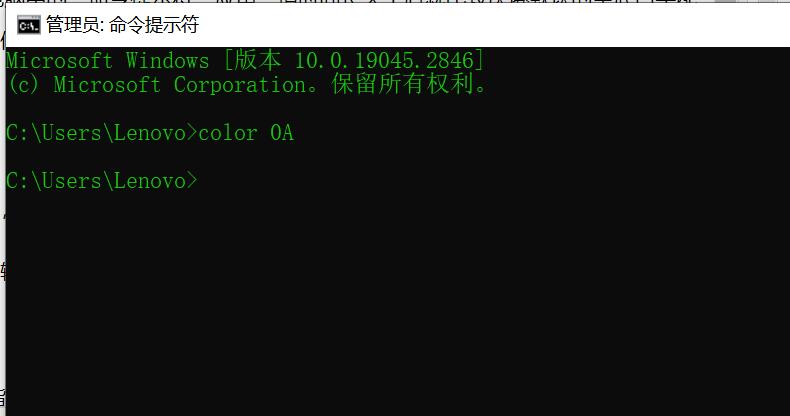
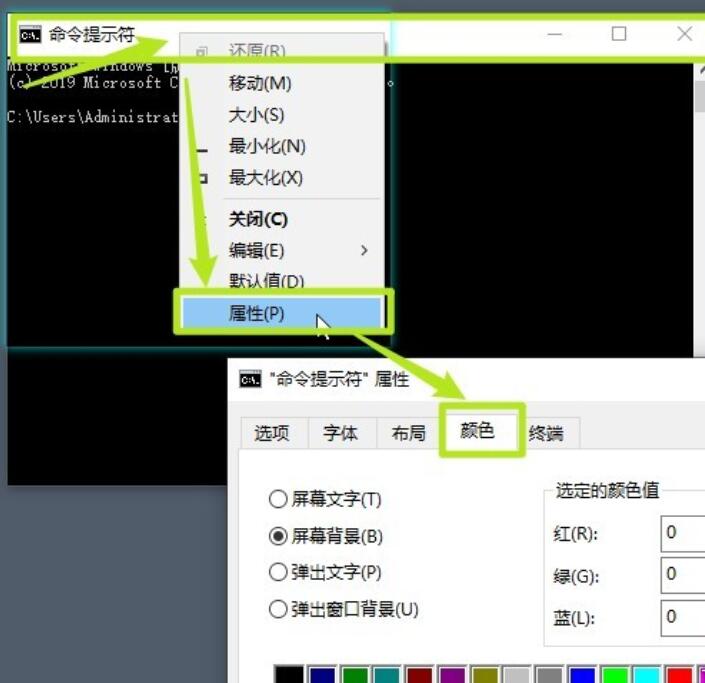

![PICS3D 2020破解版[免加密]_Crosslight PICS3D 2020(含破解补丁)](/d/p156/2-220420222641552.jpg)